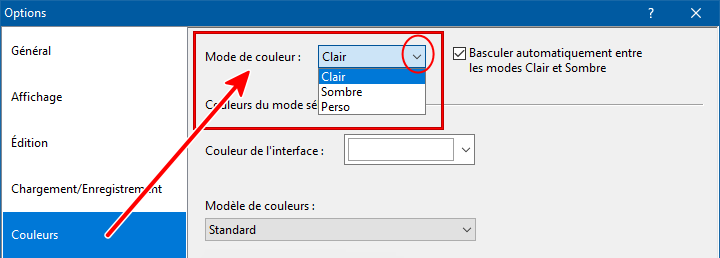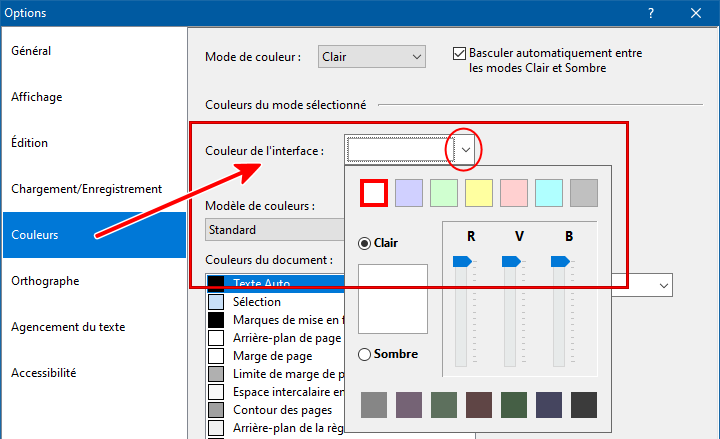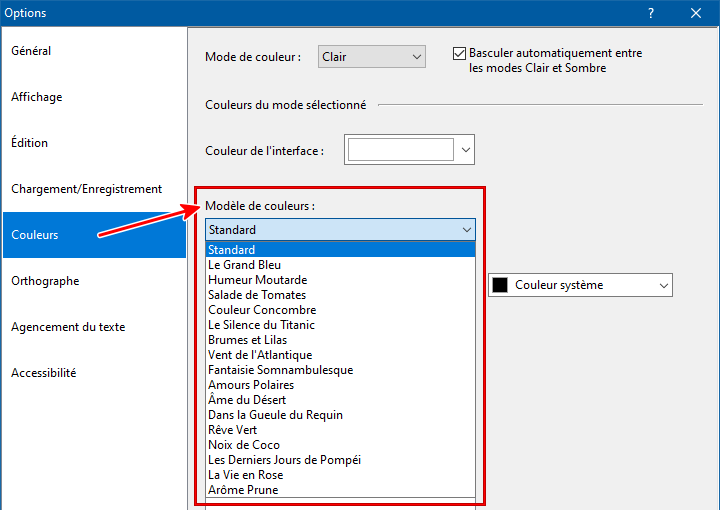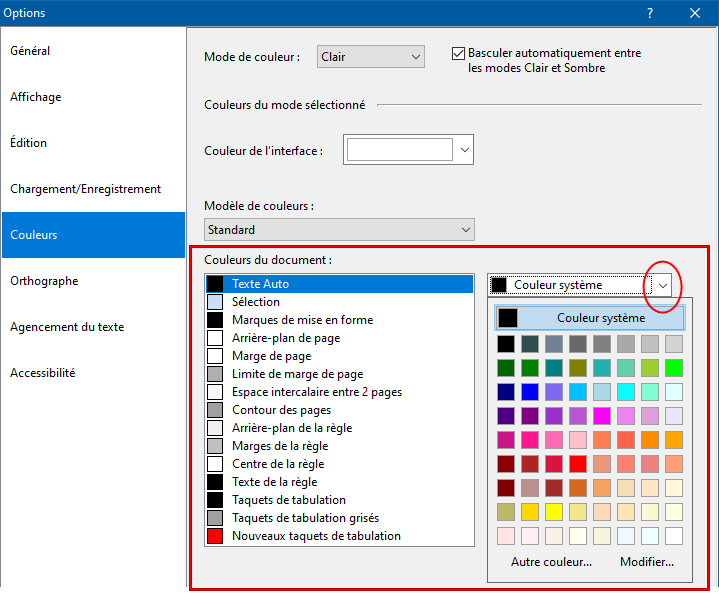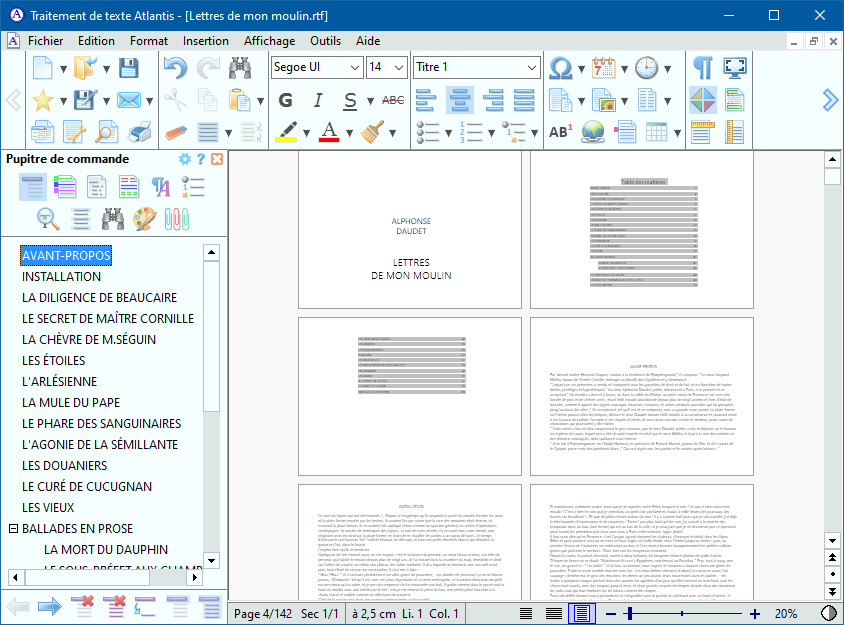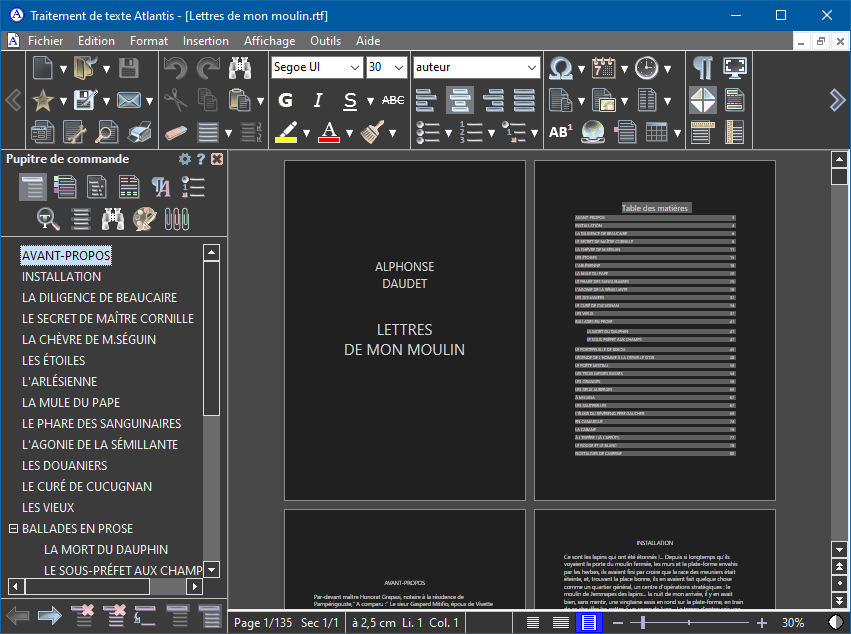|
Personnalisation des couleurs
Préambule
Personnalisation des couleurs de l'interfaceLa couleur de fond appliquée aux barres d'outils, aux menus, à la barre des documents, au pupitre de commande, et à la barre d'état d'Atlantis peut être personnalisée. Tout d'abord, comme sur les systèmes Windows 10 et ultérieurs, vous avez le choix entre un mode de couleur Clair et un mode de couleur Sombre :
Au-delà de ce choix du mode de couleur dominant pour l'interface, vous pouvez moduler cette couleur à votre guise en utilisant les couleurs prédéfinies ou en précisant des valeurs du système RVB (Rouge-Vert-Bleu) :
Personnalisation des couleurs dans la fenêtre de documentVous disposez tout d'abord de Modèles de couleurs prédéfinis aux couleurs préassorties :
Mais vous pouvez aussi personnaliser les couleurs utilisées pour l'arrière-plan de page, le texte lui-même, les marques de mise en forme, les éléments de la règle, l'espace intercalaire entre deux pages, les limites de marge, etc. :
Vous pouvez ainsi changer la couleur de chacun des éléments de l'interface d'Atlantis présents dans la liste. Exemples de combinaisons possiblesVoici deux exemples d'interface combinant un mode de couleur pour l'interface et un modèle de couleurs personnalisé pour la fenêtre de document : Mode de couleur Clair
Mode de couleur Sombre
Voyez aussi… |
| |

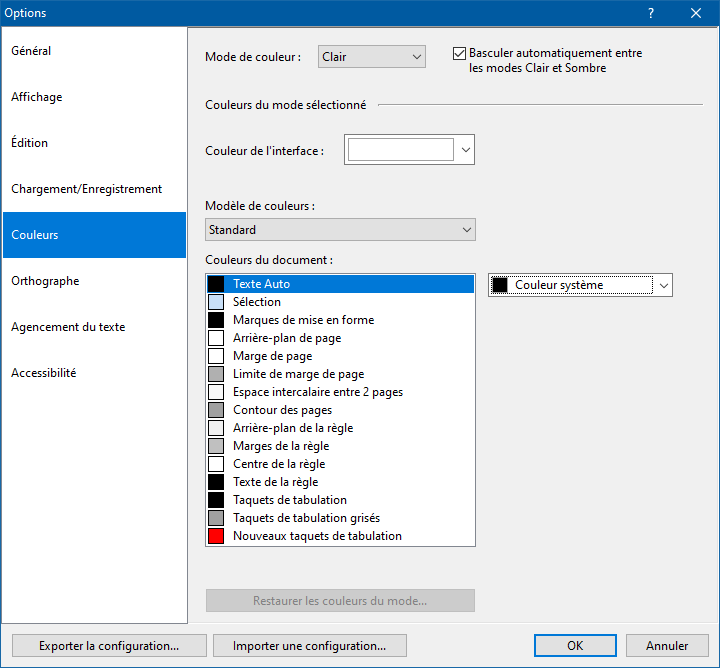
 situé à droite des barres d'outils. Vous pouvez également lancer la commande de menu principal
situé à droite des barres d'outils. Vous pouvez également lancer la commande de menu principal